OneQuick : アプリ切り替えも設定変更ボタンも!よく使うものはサイドバーに収納しておこう!無料Androidアプリ
[PR記事]

『OneQuick』は画面の端からスワイプして縦1列のランチャーを表示したり、設定変更のフローティングパネルを表示することのできるアプリです。
ふと気づいた時に、ホーム画面に戻ることなく他のアプリを起動したり、今のアプリを起動したままマナーモードなどの設定変更を行うことができる便利なアプリです。
- 画面端から引き出すサブランチャー
- アプリと設定変更ボタンの両方を置くことができる
- 浮遊型のボタンから設定パネルを起動することもできる
開発:OneXuan App

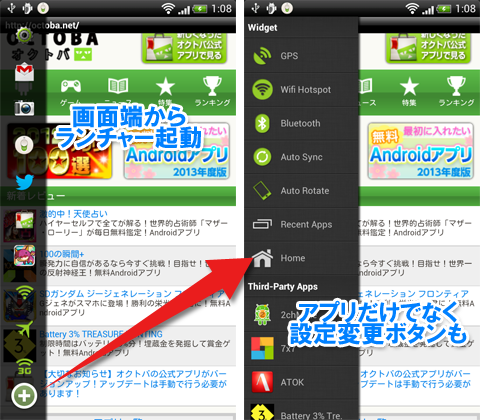
サイドバー型のランチャーは、画面左端から内側にスワイプすることで引き出すことができます。
一番下の+ボタンをタップするとランチャーに新しいアプリや設定ボタンを加えることができます。
すでに設置されたアイコンを長押しすると、削除したり、その位置に他のアプリを挿入することができます。画面内に入りきらないときはスクロールさせることができます。
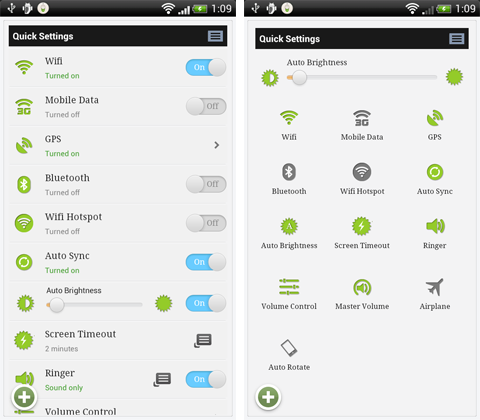
普通にアプリを起動すると、各種設定の変更画面になります。デフォルトではリスト表示になっていますが、設定によりグリッド表示に切り替えることもできます。
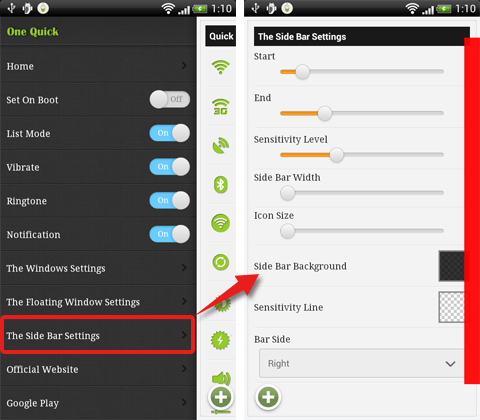
画面をスライドさせると本アプリの設定メニューが表示されます。デフォルトでは操作のたびに「ぴょん」とかわいい効果音が鳴りますので、気になる場合はここで「Ringtone」をOffにしましょう。
「The Side Bar Settings」では、サイドバーに関する設定を行えます。バーの位置やアイコンの大きさ、背景色など細かく設定出来ます。バーを右側にすることもできます。
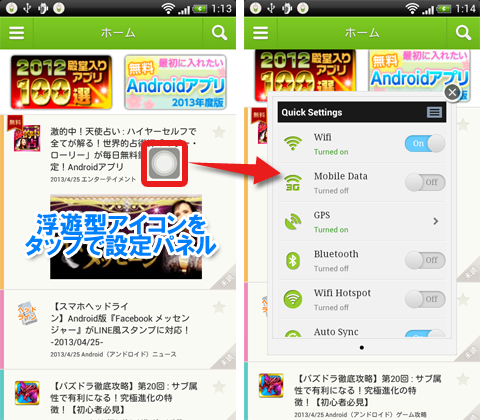
設定から「Floating Window」をOnにすると、画面上に半透過の丸いアイコンが表示されます。これをタップすると、アプリを開いた時のような設定パネルが表示されます。
半透過のアイコンは自由に位置を変更できるので、普段は画面隅に置いておくといいでしょう。ホーム画面にだけ表示したり、他のアプリ起動時にも最前面に表示するようにもできます。
アプリも設定変更も、できるだけ素早く切り替えたいものですよね。本アプリなら両方を1つのランチャー上に配置できるので、どちらも同じアクションで行えるのが便利です。
設定変更などにいつも手間取っている方は、ぜひ使ってみてください。
開発:OneXuan App
| アプリ名 | OneQuick |
|---|---|
| 対応OS | Android 2.1 以上 |
| バージョン | 1.2 |
| 提供元 | OneXuan App |
| レビュー日 | 2013/04/26 |
- ※お手持ちの端末や環境によりアプリが利用できない場合があります。
- ※ご紹介したアプリの内容はレビュー時のバージョンのものです。
- ※記事および画像の無断転用を禁じます。







